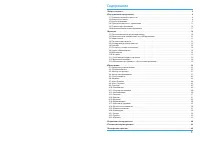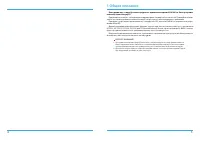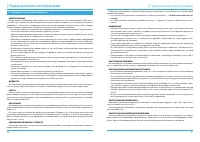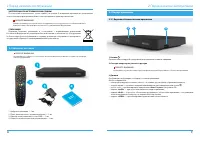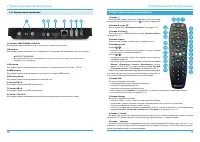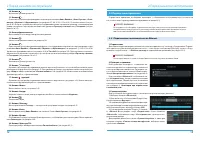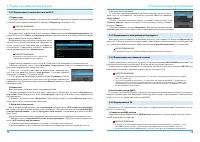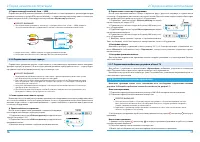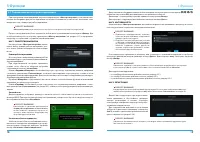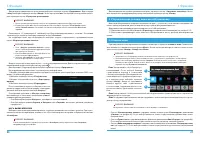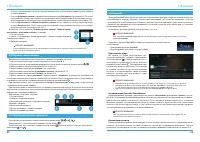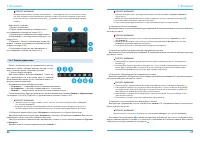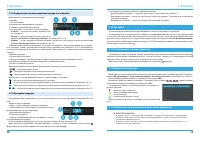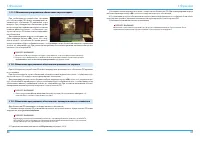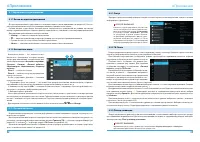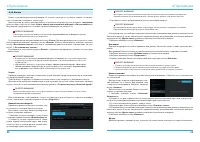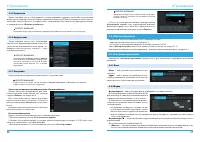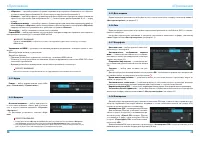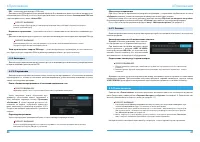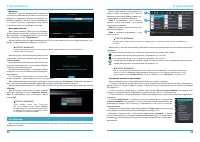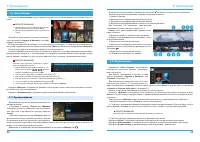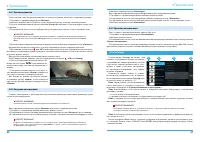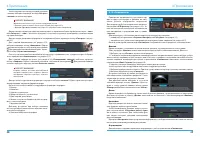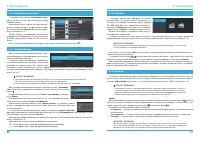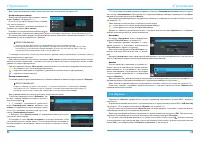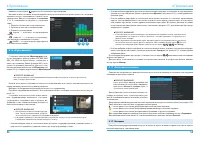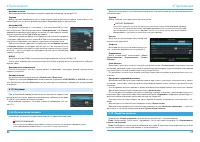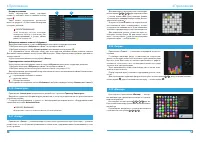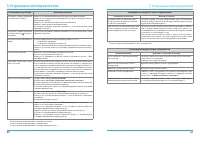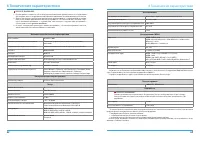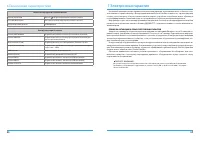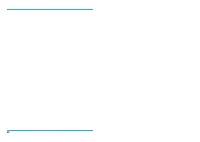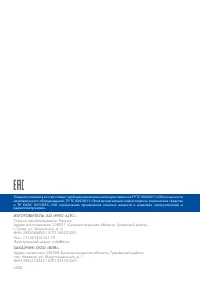Усилители беспроводного сигнала Триколор GS B622L - инструкция пользователя по применению, эксплуатации и установке на русском языке. Мы надеемся, она поможет вам решить возникшие у вас вопросы при эксплуатации техники.
Если остались вопросы, задайте их в комментариях после инструкции.
"Загружаем инструкцию", означает, что нужно подождать пока файл загрузится и можно будет его читать онлайн. Некоторые инструкции очень большие и время их появления зависит от вашей скорости интернета.
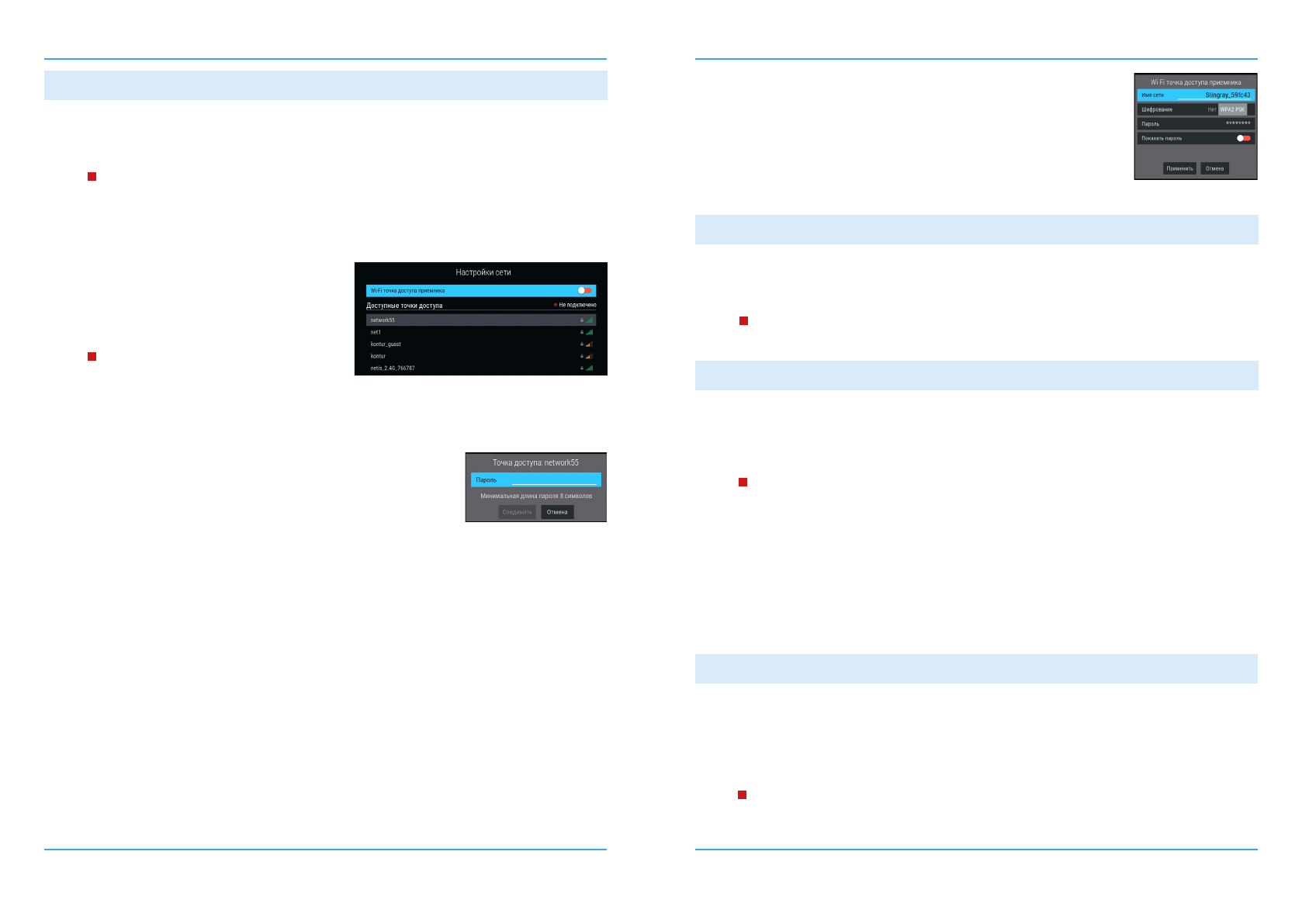
14
15
4. Выберите тип шифрования.
5. С помощью экранной клавиатуры вы можете изменить пароль точки до-
ступа. Поле не отображается, если выбрано значение
«Нет»
для параметра
«Шифрование»
.
6. Чтобы посмотреть введенный пароль, установите переключатель поля
«
Показать пароль»
в правое положение. Поле отсутствует, если не отобража-
ется поле
«Пароль»
.
7. Выберите экранную кнопку
«Применить»
. При выборе экранной кнопки
«Отмена»
диалоговое меню закроется без сохранения выполненных изменений.
1. Подключение
Если в вашей модели приемника отсутствует встроенный Wi-Fi-адаптер, для подключения приемника
к сети Wi-Fi подсоедините внешний Wi-Fi-адаптер к
USB-разъему
(см. раздел 2.3.2
)�
!
ОБРАТИТЕ ВНИМАНИЕ!
Параметры встроенного Wi-Fi-адаптера (при его наличии) указаны в разделе 6.
Проверить статус подключения можно в разделе
«Сеть»
приложения
«Настройки приемника»
(см.
раздел 4.4.6). В поле
«Список сетевых интерфейсов»
появится элемент для подключения. Для начала
подключения выберите элемент
«Wi-Fi 0»
.
В открывшемся окне вы можете подключить прием-
ник к точке доступа Wi-Fi или настроить приемник в ка-
честве точки доступа (например, для последующего
беспроводного соединения по сети Wi-Fi с планшетом,
использующим приложение
«Мультиэкран»
).
!
ОБРАТИТЕ ВНИМАНИЕ!
Возможность работы в качестве точки доступа
с внешними модулями не гарантируется.
Подключение приемника к точке доступа Wi-Fi выполняется в следующей последовательности:
1. Выберите название сети из списка
«Доступные точки доступа»
. Если сеть не защищена паролем,
произойдет подключение к выбранной сети.
2. Если сеть, к которой осуществляется подключение, защищена паро-
лем, откроется диалоговое меню
«Точка доступа»
. С помощью экранной
клавиатуры (см. раздел 3.12) введите пароль.
3. После ввода пароля выберите экранную кнопку
«Соединить»
. Если па-
роль введен верно, диалоговое меню закроется, произойдет подключение
к выбранной сети. При выборе экранной кнопки
«Отмена»
диалоговое меню закроется без осуществле-
ния подключения.
2. Отключение
Для отключения от сети выполните следующие действия:
1. Выберите название сети, к которой было осуществлено подключение, из списка
«Доступные точ-
ки доступа»
. При этом диалоговое меню
«Точка доступа»
откроется независимо от того, защищена сеть
паролем или нет.
2. Выберите экранную кнопку
«Отключить»�
При выборе экранной кнопки
«Отмена»
диалоговое
меню закроется без осуществления отключения.
3. Настройка точки доступа
Для настройки приемника в качестве
точки доступа
выберите строку
«
Wi-Fi точка доступа приемни-
ка»
.
Затем установите переключатель в правое положение. При этом появится строка
«Настройки Wi-Fi
точки доступа приемника»
, а список
«Доступные точки доступа»
с названиями доступных сетей Wi-Fi
будет скрыт.
При необходимости вы можете выполнить изменение настроек в следующей последовательности:
1. Выберите строку
«Настройки Wi-Fi точки доступа приемника»
. При этом откроется диалоговое
меню
«Wi-Fi точка доступа приемника»
.
2. С помощью экранной клавиатуры (см. раздел 3.12) введите новое имя сети.
3. Выберите диапазон частот. Наличие поля зависит от аппаратной возможности выбора частоты.
2 Перед началом эксплуатации
2.5.2 Подключение к локальной сети по Wi-Fi
2 Перед началом эксплуатации
Для подключения приемника к мобильному интернету подсоедините 3G-модем к
USB-разъему
(см.
раздел 2.3.2). В случае успешного подключения к сетям мобильного интернета модем отобразится в спи-
ске сетевых интерфейсов в разделе
«Сеть»
приложения
«Настройки приемника»
(см. раздел 4.4.6).
!
ОБРАТИТЕ ВНИМАНИЕ!
Не гарантируется работа со всеми моделями модемов для мобильного интернета.
2.5.3 Подключение к сети мобильного интернета
2.5.4 Подключение спутниковой антенны
Подключите кабель от конвертера спутниковой антенны к разъему
«LNB1 IN MAIN»
приемника. Под-
ключение выполняется разъемом типа F. Допускается использование адаптеров.
Подключите дополнительный кабель от конвертера спутниковой антенны к разъему
«LNB 2 IN»
при-
емника для реализации соединения «клиент-сервер» (см. раздел 2.5.6).
!
ОБРАТИТЕ ВНИМАНИЕ!
1. При подключении используйте разъемы в соответствии с конфигурацией модели вашего прием-
ника (см. раздел 2.3.2).
2. При использовании дополнительного оборудования (переключателей DiSEqC™, спутниковых по-
зиционеров) требуется установить дополнительные настройки в меню приемника. Подключайте
дополнительные устройства между конвертером спутниковой антенны и приемником согласно
их инструкциям по эксплуатации.
Пользователям систем SMATV
Поскольку в системах SMATV часто не допускается подача электропитания в кабельную систему, реко-
мендуем сначала подключить приемник к телевизору и выполнить соответствующие установки в меню.
Только после этого подключайте кабель сети SMATV.
Выберите способ подключения в соответствии с конфигурацией модели вашего приемника (см. раз-
дел 2.3.2) и телевизора.
1. Подключение HDMI-кабелем
Подключите разъем HDMI-кабеля к
HDMI-разъему
приемника, а разъем на другом конце кабеля —
к HDMI-входу вашего телевизора.
!
ОБРАТИТЕ ВНИМАНИЕ!
1. Корректное воспроизведение изображения при подключении приемника к телевизору с помо-
щью HDMI-кабеля возможно, если ваш телевизор поддерживает стандарт HDMI не ниже 1.4.
2. Настройки подключения по HDMI зависят от особенностей устройств различных производителей.
2.5.5 Подключение к ТВ
Содержание
- 3 Общее описание; ной платформы StingrayTV.; Актуальный список моделей смотрите на сайте
- 4 Правила техники безопасности; Перед началом эксплуатации; «Справочнике клиента Три-
- 5 Комплект поставки; Слот для смарт-карты условного доступа
- 6 Кнопка «Больше ТВ»; Пульт дистанционного управления
- 7 Блок цифровых кнопок; Подключение приемника; Подключение к локальной сети по Ethernet; Проверка соединения
- 8 «Сеть»; Настройка точки доступа; Подключение к сети мобильного интернета; Подключите кабель от конвертера спутниковой антенны к разъему; «LNB1 IN MAIN»; Пользователям систем SMATV
- 9 A. Прямое кабельное соединение; «Ethernet 0»; Подключение мобильных устройств и Smart TV; «Мультиэкран»
- 10 Первоначальная настройка приемника; Функции
- 11 ШАГ 4. ВЫБОР ОПЕРАТОРА; Управление при помощи выносного ИК-приемника; Поле 1
- 12 Переключение каналов; Приостановка эфира; Автоматический Timeshift (Timeshift авто); Отложенный просмотр
- 13 Просмотр с начала и телеархив; Зеркальный режим работы сервиса «Мультиэкран»
- 15 Информация о просматриваемой передаче и таймлайн; Экранная клавиатура; Отображение текущего времени
- 16 «OK»; Обновление программного обеспечения через интернет; «ОК»
- 17 Управление в приложениях; Приложения
- 18 Услуги
- 19 «Настройки приемника»
- 22 Сортировка каналов по категориям
- 24 Создание напоминания
- 25 Фильмы
- 26 «Популярные каналы»; Запись
- 27 Воспроизведение записи; Планирование записи; Настройки
- 28 «Антенны и спутники»
- 29 «Ручной поиск каналов»
- 30 Блокировка канала; Добавление каналов в список «Избранное»
- 31 Неисправность/проблема; Устранение неисправностей; Неисправности при работе сервиса «Мультиэкран»
- 32 Технические характеристики
- 33 Элементы передней и боковой панели; Интерфейсы задней панели; Электронная гарантия; ПРОВЕРКА АКТИВАЦИИ И СРОКА ЭЛЕКТРОННОЙ ГАРАНТИИ; Зайдите на страницу проверки электронной гарантии на сайте
Характеристики
Остались вопросы?Не нашли свой ответ в руководстве или возникли другие проблемы? Задайте свой вопрос в форме ниже с подробным описанием вашей ситуации, чтобы другие люди и специалисты смогли дать на него ответ. Если вы знаете как решить проблему другого человека, пожалуйста, подскажите ему :)